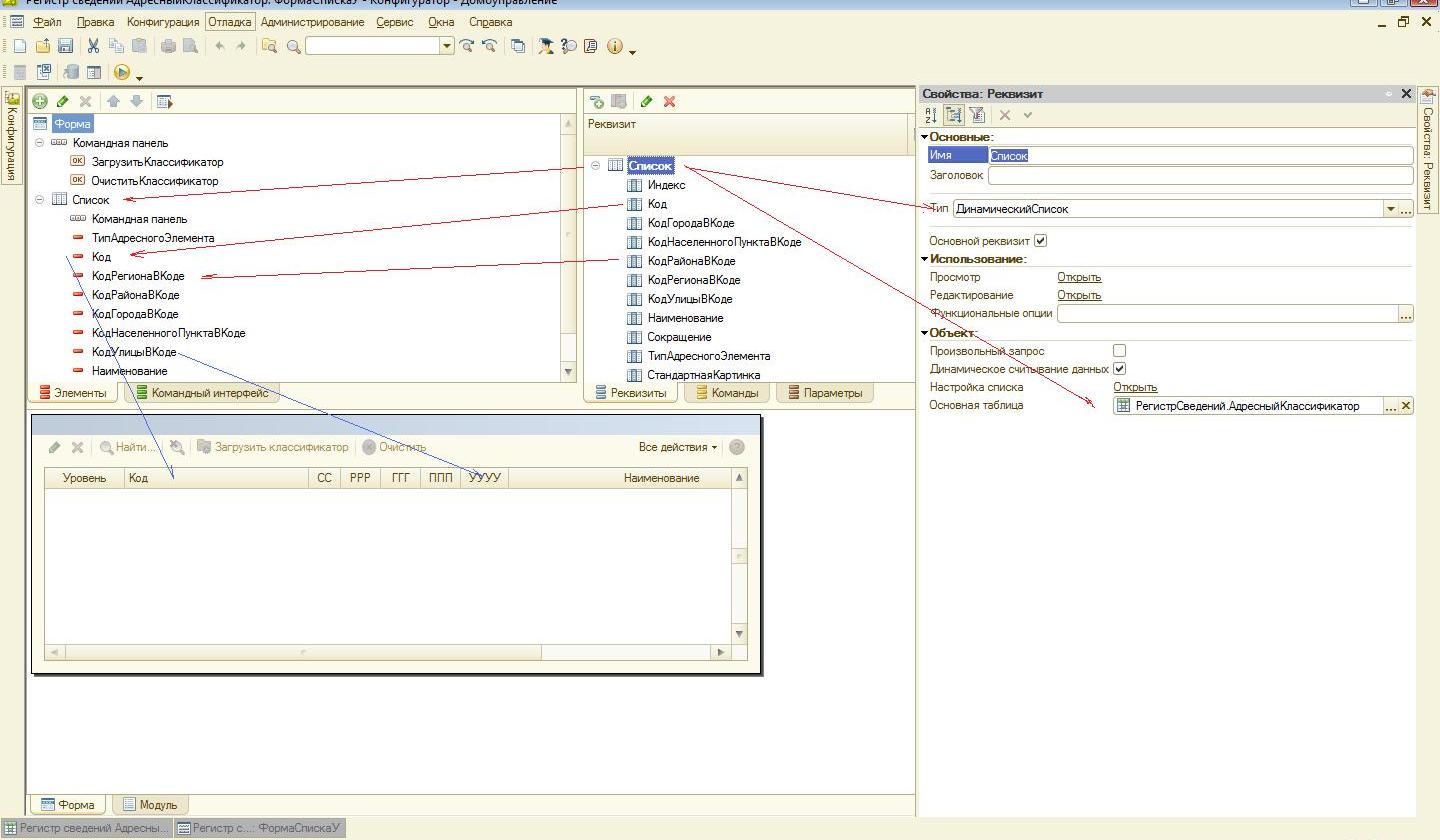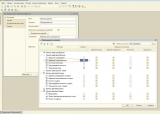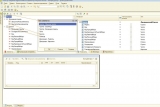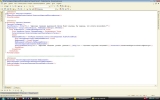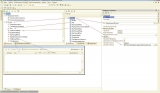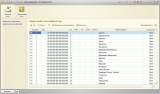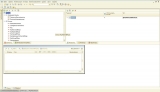«Солдаты ремонтируют у танка гусеницу……
Мимо пролетает фея..
- А что это вы тут делаете?
- Не видишь, еб……ся
-А хотите по-настоящему?
-КОНЕЧНО!!!!!
Фея взмахнула палочкой и…….
у танка отвалилась башня»
Исходные данные:
1. Самописная конфигурация на платформе 8.2 (работает в режиме запуска «обычное приложение»). Раз сам писал – маленько знаю, что к чему.
2. Конфигурации демонстрационные: «Библиотека стандартных подсистем»; демонстрационная конфигурация «Управляемое приложение»; «Управление торговлей». (форум NoWa вам в помощь)
3. Синтакс-помощник
Задача: «прикрутить башню обратно» - понять, как все это работает, а, заодно, переведем паспортиста в управляемое приложение – пусть поработает в тонком клиенте (все равно далеко сидит, машина слабая – остальных только тормозит).
Начнем с «Адресного классификатора» (с чего-то же надо начинать), с рисования форм. Переключаем в конфигураторе РЭУ – Свойства - Основной режим запуска - Управляемое приложение. Галки Использовать управляемые формы… и Использовать обычные формы… снимем для чистоты эксперимента. Регистр сведений Адресный классификатор – Формы – Дополнительные(основные уже созданы для обычного приложения) – создаем форму списка. Тип формы ставим Управляемая и дальше как обычно( со всем соглашаемся). Открывается окно из трех окон – верхнее левое – элементы из которых состоит форма; верхнее правое – реквизиты/команды/параметры – на основе чего будем строить форму; нижнее окно – что в итоге получилось. Начнем с верхнего правого окна. Реквизиты: Список – тип Динамический список. Новое – сам тип – этот динамических список очень полезная вещь – создается или на основе какой-либо таблицы (в нашем случае Регистр сведений Адресный классификатор) или (если основную таблицу не выбирать) на основе компоновки данных запросом произвольным – что очень облегчает жизнь в последующем. Указываем, что этот список – основной реквизит(если не указано),динамическое считывание записи, основная таблица заполнена. На вкладки команды и параметры не пойдем. Окно верхнее – левое – вкладка Элементы. Здесь создаются элементы формы(обломали нас с самостоятельным размещением элементов на форме – хватит самодеятельности) Свойства формы (Alt+Enter) – Группировка – расположение элементов в форме вертикальная, горизонтальная. Оставляем вертикальная (остальными пунктами можно побаловаться, поискать знакомые буквы, но лучше все оставить как есть). Выделили значок формы – кнопка Добавить – окошко добавления типов элементов – выбор небольшой 3 группы, поле, кнопка, таблица, 2 декорации (как показала последующая практика – хватает вполне ( вот бы в жизни так)). Выбираем таблица. Если Вы при создании формы на все соглашались, то этот элемент у Вас уже выбран, имеет имя Список. Теперь его через свойства – данные привязываем к к списку из верхнего – правого окна. Соглашаемся на добавление всех полей – и в форме появляется табличное поле регистра сведений. А если раскрыть список – все элементы из реквизитов продублированы в элементах формы. Лишние элементы можно удалить, поменять порядок - все действия отображаются в рисунке формы. Необычно: нельзя в форме ничего вставить «напрямую» как привыкли, все элементы должны быть связаны с реквизитами (через Данные). Сначала неудобно – как локоть кусать. Преимущества: с помощью тип элемента группа можно как хочешь разместить элементы в форме (в группе можно выставить или горизонтальное размещение или вертикальное ; групп создавать можно сколько угодно, вложенность групп тоже не ограничена) Группами хорошо заниматься при формировании формыЭлемента или формыЗаписи для регистра. Оказывается удобно, даже очень! Все, форма списка создана. Теперь приклеим ее на красивую новую панель платформы. Конфигурация – регистры сведений – Адресный классификатор – Команды – отметить пункт Использовать стандартные команды. Создаем подсистему «ПаспортныйСтол».В состав включаем регистр сведений Адресный классификатор. Подсистема ПаспортныйСтол – Основные – Галка Включать в командный интерфейс – кнопка Командный интерфейс – панель навигации Обычное появляется адресный классификатор – ставим галку Видимость – и запускаем программу в режиме управляемого приложения. В окне 2 вкладки Рабочий стол и Паспортный стол – переходим на вкладку Паспортный стол – в столбику слева есть адресный классификатор – жмем – наша форма списка. Начало положено!
Если кому-то это все интересно – пишите комментарии, тогда буду продолжать. Не ругать – сам «танкист».
Вступайте в нашу телеграмм-группу Инфостарт